ここでは、川越天文同好会の2004年の新年会で話題になったレジタックスでの画像を合成の仕方を説明します。今回は、流星の動画AVIファイルからの合成画像の作り方です。あくまでも私個人の設定ですので若干違いがあるかと思いますが、早速ダウンロードしてから、インストールをして、何回か色々とパラメーターをいじってうまくできましたので、そのときの設定値です。ホームページから検索しましたところ単画像の扱い方がのっていましたので、紹介します。
アストロクラブ福山
まず、インプットです。画像の場合は、まだやっていません。動画は、ファイルを指定するとパラメータ通りに設定するととても速く作成できました。パラメーターは、うまくいったときには、下のように画像として保存しておいた方がよいです。まず、Select inputで動画(AVI)をえらびます。次に、チェックの入っているところにチェックを入れます。下のフレームバーを左から右へ移動させると動画がみられます。画像の中の白い□を適当なところでクリックします。2枚目の図へ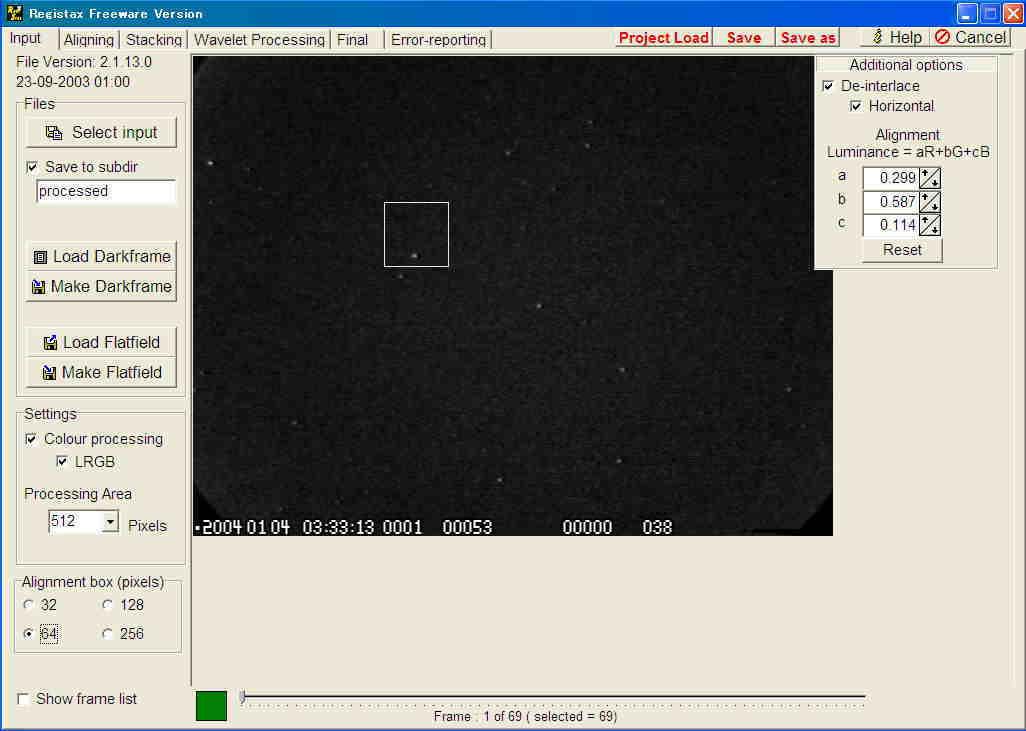 |
今度は、Aligningです。チェックのところにチェックを入れます。右下のAlignをクリックします。円グラフで進行状況がでます。そして、左上の画像がでます。3枚目の図へ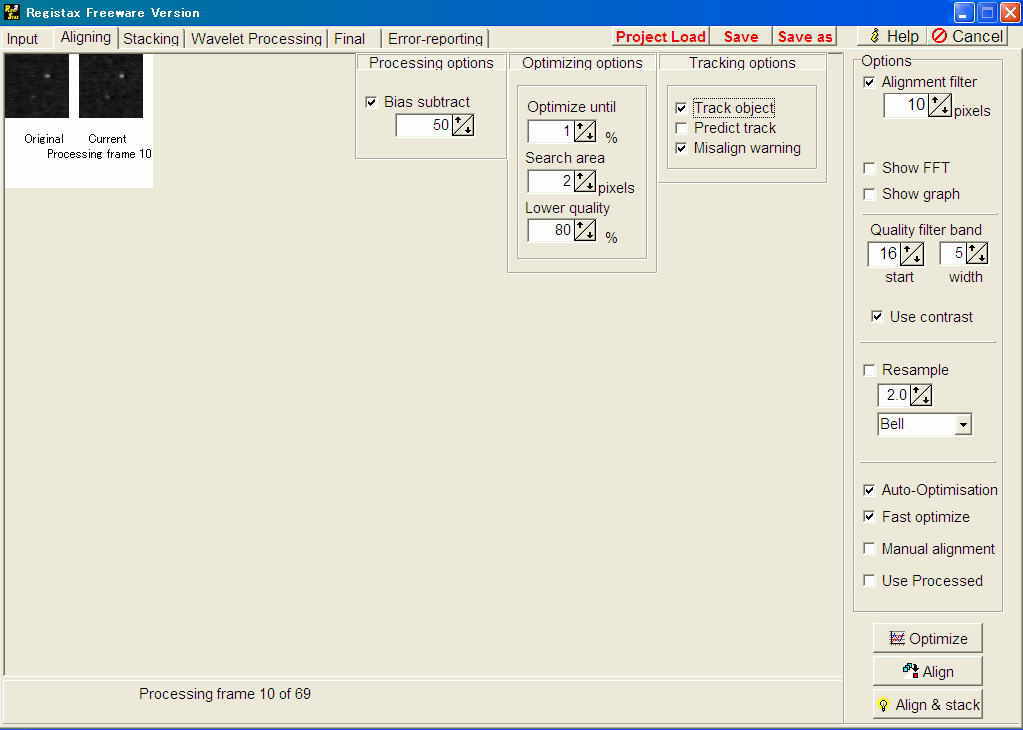 |
今度は、Stackingです。チェックのところにチェックを入れます。右真ん中のQuality
cutoffの右のバーを左まで持ってきてまた、右まで持っていきます。そして、右下のStackをクリックしまする画像が合成されます。4枚目の図へ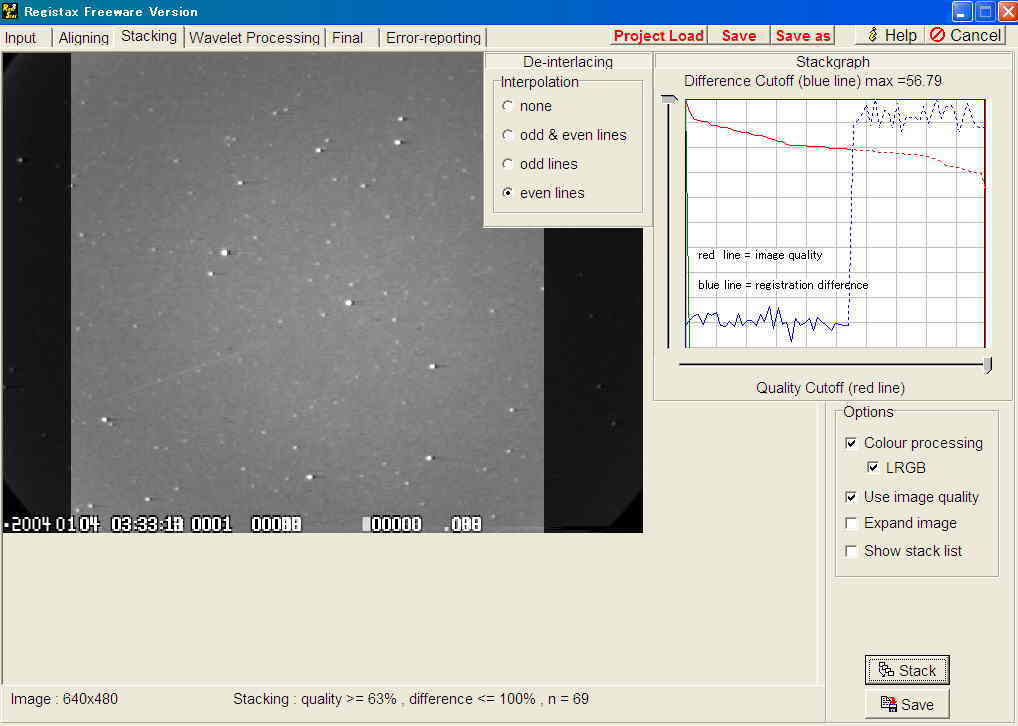 |
今度は、Wavelet Processingです。右上のLinerにチェックを入れます。さらに、右真ん中のHoldからPartialまでチェックを入れます。Do
allをクリックすると合成されます。ここで、画像のコントラストを調整します。下のContrastとBrightnessのバーを動かしてよい画像にします。Gamma
Curveでもできます。フォトショップとにています。そして、また、Do allをクリックします。下の合成画像のようになります。そして、最後は、次の図です。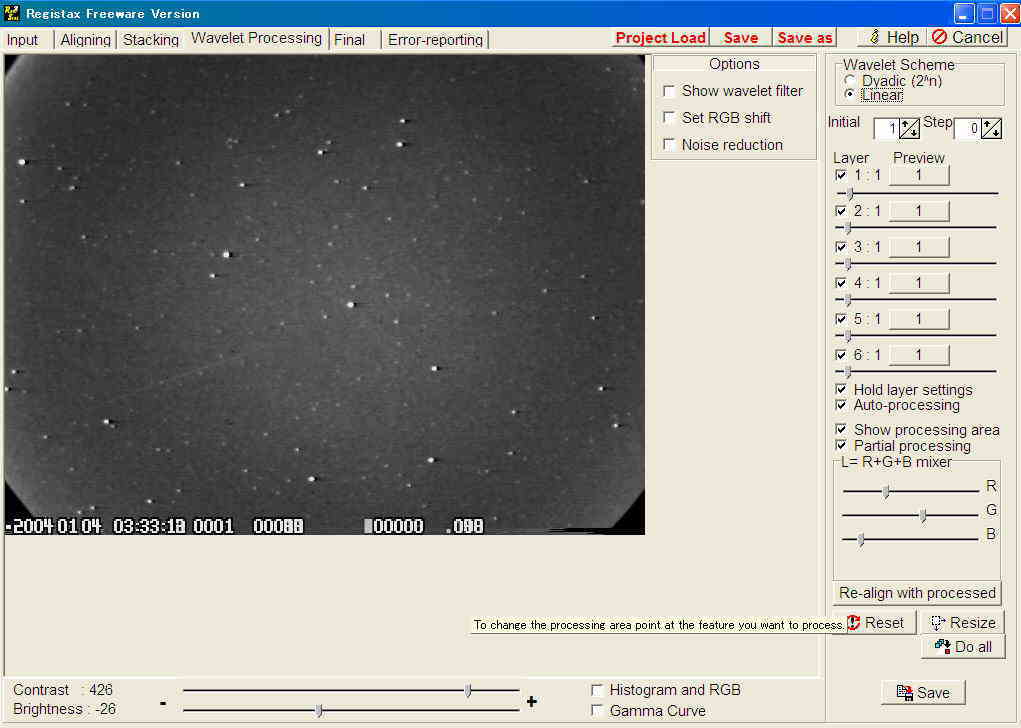 |
ここまできたら、Saveして終わりです。右上のダイヤルの上のパラメーターで画像の回転ができます。今回は必要ありません。以上です。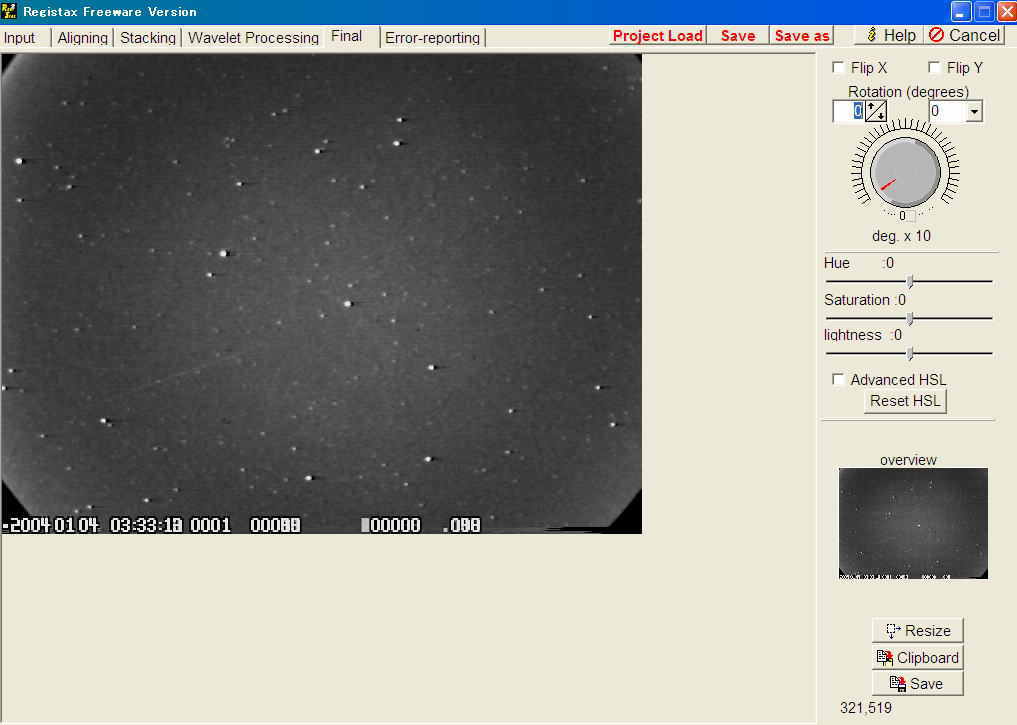 |
2004年1月4日 3時33分15秒の髪の毛群と思われる2等の流星の完成合成画像です。33kに収まっています。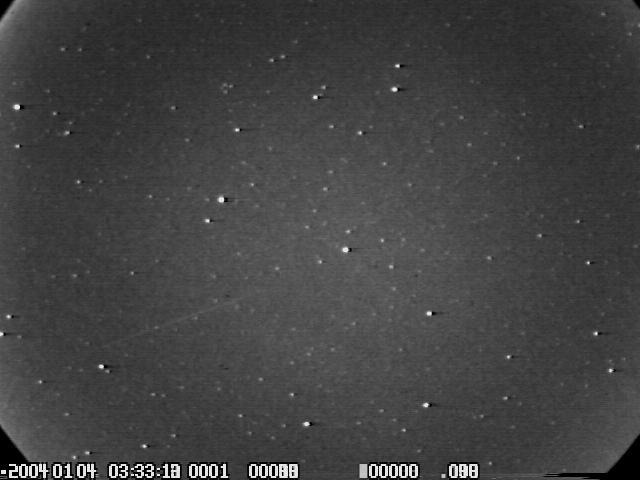 |